目前在中国的Azure的标准Linux镜像列表里面,为了保证用户有最佳的用户体验和安全考虑,很多Linux版本都是用在厂商支持服务期内或者大版本下的最新版本,比如在新的Azure管理界面上(portal.azure.cn),你搜索CentOS的话,可以看到我们支持的CentOS是6.9和7.3:
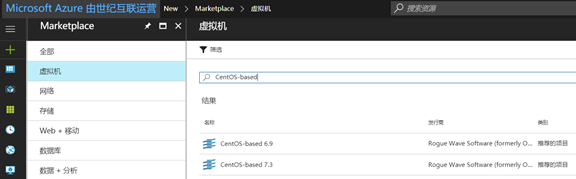
如果你是在经典的Azure管理界面(manage.azure.cn)创建虚拟机,可以看到支持的CentOS版本是6.8, 6.9,7.2和7.3:

那问题来了,如果客户的应用系统,购买的商业软件,开发的系统和老版本的Linux系统有严重依赖,而且用户希望快速的迁移到Azure上,例如必须使用CentOS 6.5,6.6, 6.7 版本,有没有什么办法昵?官方解决办法如下:
用户本地创建虚拟机,上传VHD文件制作自定义镜像,然后使用自定义镜像创建Azure虚拟机,这种方式适用于任何Azure认可的发行版,例如Debian,Oracle Linux, FreeBSD, RedHat Enterprise Linux等等,以CentOS为例,请参考:https://docs.azure.cn/zh-cn/virtual-machines/linux/create-upload-centos
这种方法当然没问题,但对于我的需求来讲,比如安装CentOS 6.5, 6.6, 6.7来说,稍微麻烦一点,有没有更简单一点的办法昵?其实我们创建虚拟机,只需要有一个官方的image在Azure上即可,偶然使用命令行的时候,发现其实这些版本的image依然在Azure的repo里面,只是界面不可见,所以我们使用命令行是可以创建的,具体步骤如下:
1. 在你的Windows/Linux/Mac上安装Azure CLI 2.0,Azure CLI最大的好处是跨平台,最新的版本是基于Python做的,不同平台上的安装步骤请参考:
https://docs.microsoft.com/en-us/cli/azure/install-azure-cli?view=azure-cli-latest
我使用的是Ubuntu Bash on windows,简单的安装步骤如下:
$ echo "deb [arch=amd64] https://packages.microsoft.com/repos/azure-cli/ wheezy main" |
sudo tee /etc/apt/sources.list.d/azure-cli.list
$ sudo apt-key adv --keyserver packages.microsoft.com --recv-keys 417A0893
$ sudo apt-get install apt-transport-https
$ sudo apt-get update && sudo apt-get install azure-cli
如果你的安装没问题,命令行下输入az,应该看到如下提示:

2. 设置当前环境为中国的Azure云,需要注意设置cloud的地域,AzureChinaCloud:
$ az cloud set --name AzureChinaCloud
3. 登陆Azure中国云,-u后面是你的订阅用户名,-p是你的密码:
az login -u XXXXX@XXXX.partner.onmschina.cn -p "PASSWORD!"
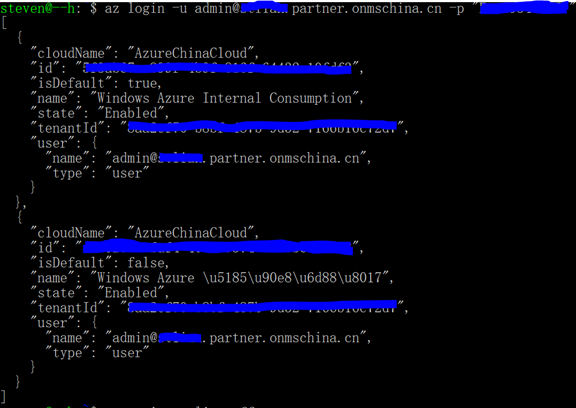
4. 检查Azure可以提供的CentOS镜像,在前端我们是看不到6.5,6.6,6.7版本的,但通过命令行我们可以看到,这些版本其实都在Repo里面:
$ az vm image list-skus --location 'chinanorth' --publisher OpenLogic --offer 'CentOS' --output table

5. 在使用Azure CLI创建虚拟机的过程中,最重要的是知道镜像的Alias或者URN,那么我们来检查一下CentOS 6.5的URN:
$ az vm image list --publisher OpenLogic --all

可以看到,CentOS 6.5最新版本的URN是"OpenLogic:CentOS:6.5:6.5.20160329",记录下来,供我们在后续的创建中使用。
6. 后面的步骤就比较简单了,使用Azure CLI来创建网卡,NSG,公共IP,虚拟机等等,唯一的变化,就是在image参数上协商6.5的URN即可:
-
az vm create --resource-group myResourceGroup
--name myVM
--nics myNic
--image "OpenLogic:CentOS:6.5:6.5.20160329"
--size Standard_DS2_v2
--admin-username azureuser
--admin-password 'Password!'

7. 成功创建完成后,我们在Azure管理界面上可以看到,虚拟机正常运行,操作系统是Linux,大小是DS2 V2:
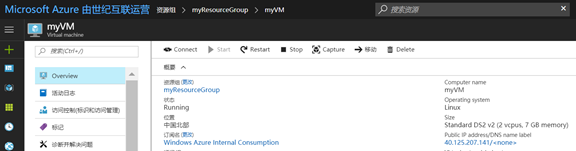
8. 最后我们通过SSH登录到虚拟机,验证一下虚拟机的操作系统版本,可以看到是CentOS 6.5:
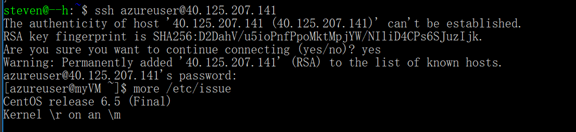
本文所用到的脚本我已经放到了Github上面,需要的同学可以自行下载:
https://github.com/kingliantop/azurelabs/blob/master/vm/createCentos65cli.azcli
通过本例可以看到,类似的需求都可以通过后台的命令行实现,大家可以以此类推,创建完需要的OS后,安装软件,制作镜像,然后使用VMSS进行大规模部署。